【可视化大屏开发】可视化大屏配置之静态图柱形图1定制
柱状图bar引入到html中
一、需求
将柱状图引入到设计好模块的index.html网页中
二、代码实现
柱状图图表(两大步骤)
- 官网找到类似实例, 适当分析,并且引入到HTML页面中
- 根据需求定制图表
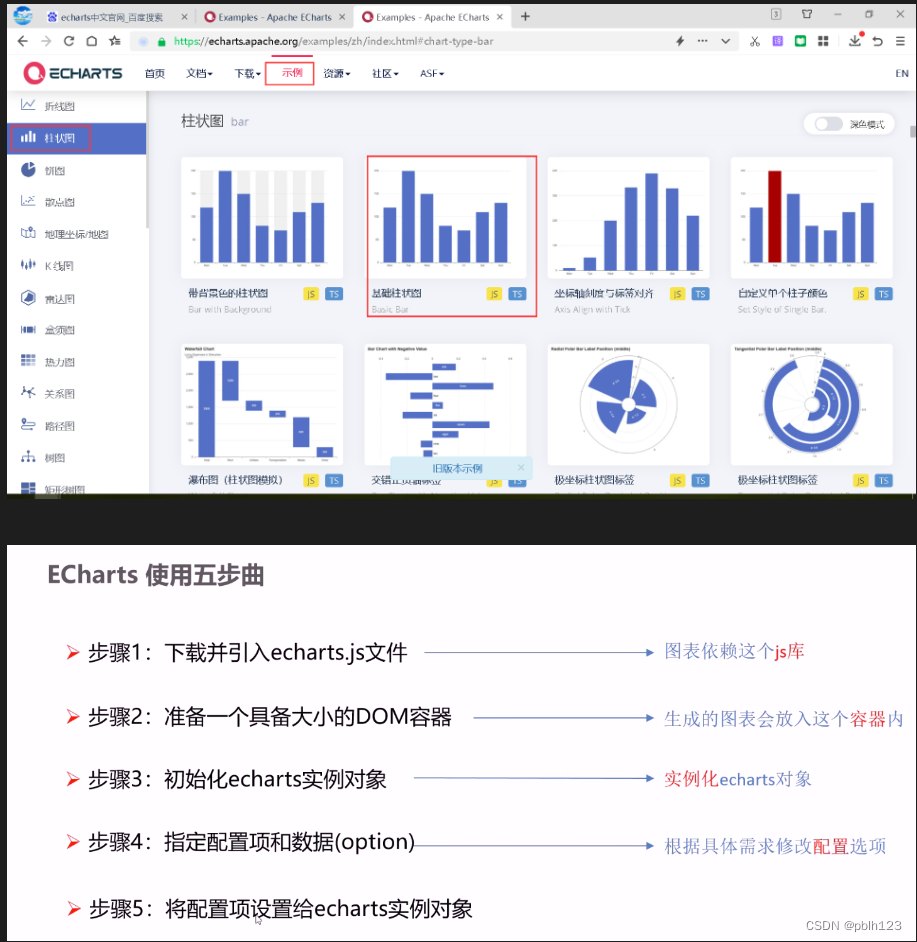
定制图表
- 在index.html文件中引入echarts.min.js代码
- 在js目录下,新建index.js文件
index.html
<body>
<selection class="mainbox">
<div class="column">
<div class="panel bar">
<h2>柱形图-就业行情</h2>
<div class="chart"></div>
<div class="panel-footer"></div>
</div> <div class="panel line">
<h2>折线图-就业行业</h2>
<div class="chart"></div>
<div class="panel-footer"></div>
</div> <div class="panel pie">
<h2>饼图-就业行业</h2>
<div class="chart"></div>
<div class="panel-footer"></div>
</div> </div> <div class="column">
<!-- 数字模块-->
<div class="no">
<div class="no-hd">
<ul> <li>1693798</li>
<li>1329646</li>
</ul> </div> <div class="no-bd">
<ul> <li>总职位需求人数</li>
<li>当前有效需求人数</li>
</ul> </div> </div> <div class="map">
<div class="map1"></div>
<div class="map2"></div>
<div class="map3"></div>
<div class="echart">地图模块</div>
</div> </div> <div class="column">
<div class="panel bar">
<h2>柱形图-就业行情</h2>
<div class="chart"></div>
<div class="panel-footer"></div>
</div> <div class="panel line">
<h2>折线图-就业行业</h2>
<div class="chart"></div>
<div class="panel-footer"></div>
</div> <div class="panel pie">
<h2>饼图-就业行业</h2>
<div class="chart"></div>
<div class="panel-footer"></div>
</div> </div></selection>
<script src="js/flexible.js"></script>
<script src="js/echarts.min.js"></script>
<script src="js/index.js"></script>
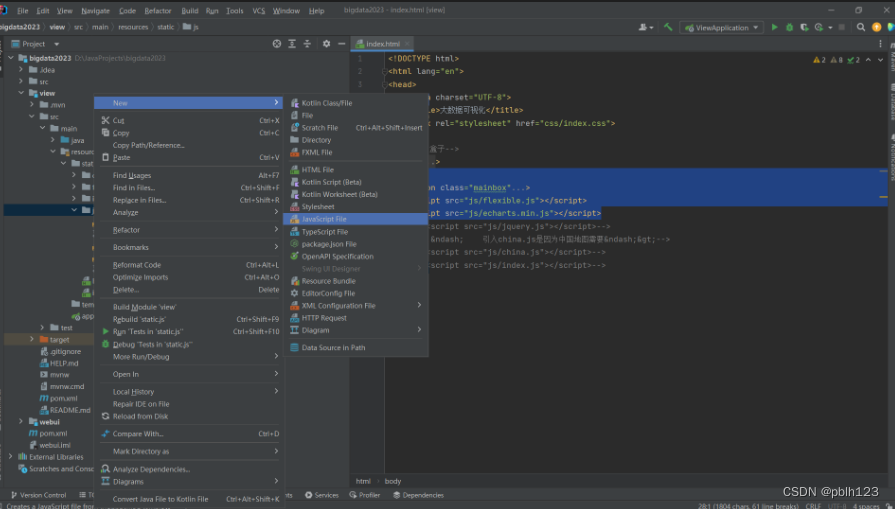
在index.js中编写立即执行函数
index.js
// 柱状图模块1
(function() {
// 1实例化对象
var myChart = echarts.init(document.querySelector(".bar .chart"));
})();
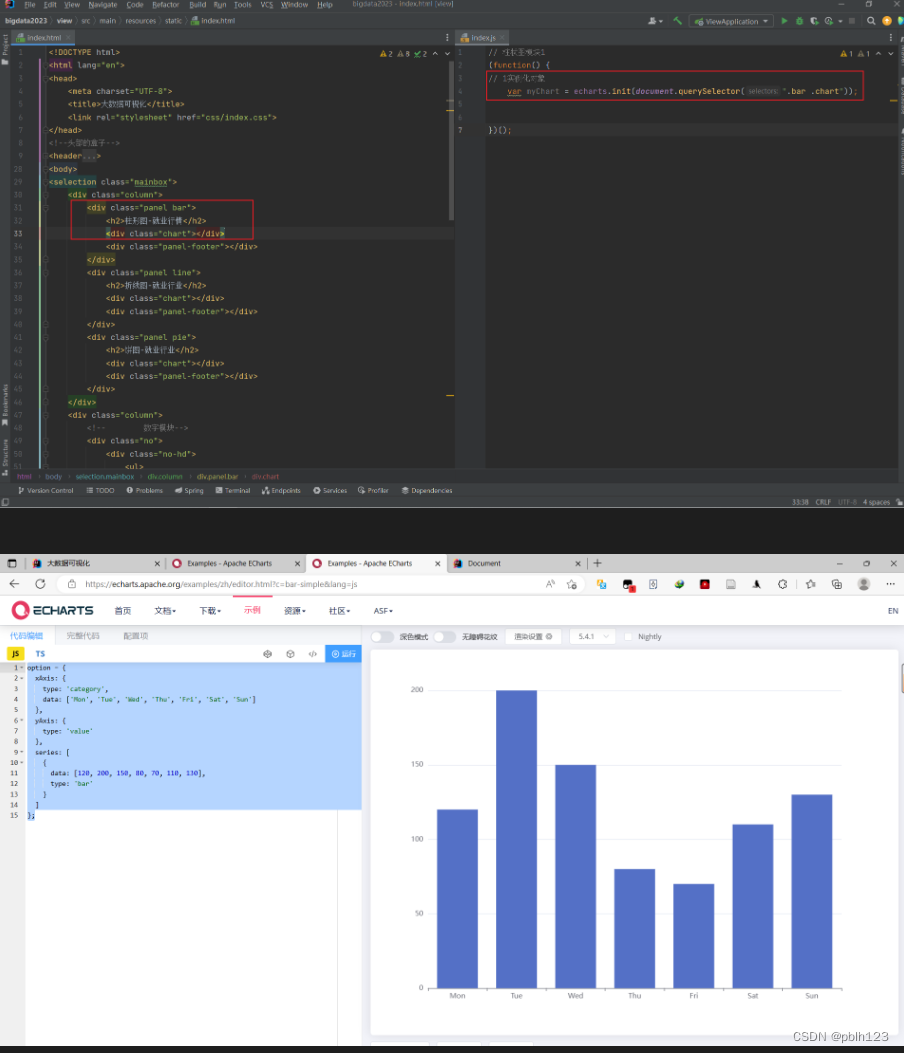
index.js
// 柱状图模块1
(function() {
// 1实例化对象
var myChart = echarts.init(document.querySelector(".bar .chart"));
// 2.指定配置项和数据
option = {
xAxis: {
type: 'category',
data: ['Mon', 'Tue', 'Wed', 'Thu', 'Fri', 'Sat', 'Sun']
},
yAxis: {
type: 'value'
},
series: [
{
data: [120, 200, 150, 80, 70, 110, 130],
type: 'bar'
}
]
};
// 3.将配置项给实例对象
myChart.setOption(option)
})();
效果
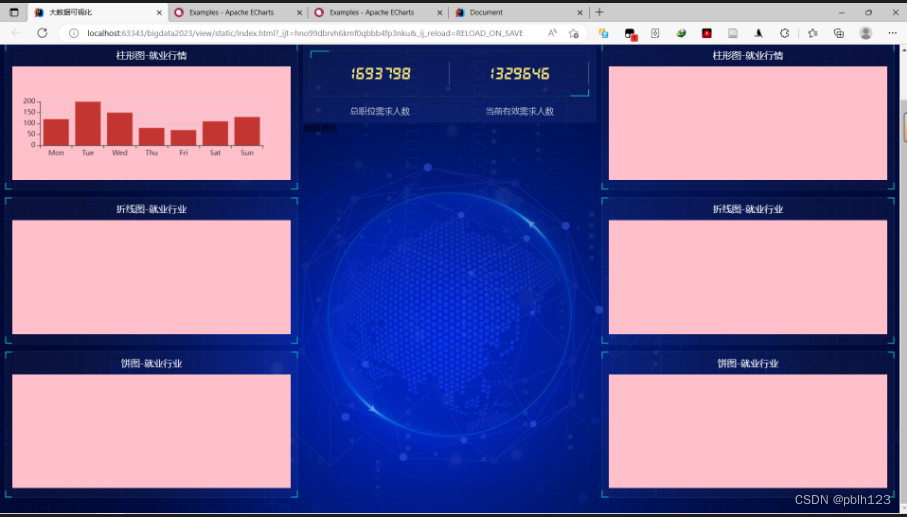
定制1柱状图bar1-X轴相关定制
一、需求
- 需求1:- 修改图表柱形颜色 #2f89cf
- 需求2:- 修改图表大小 top 为 10px bottom 为 4% grid决定我们的柱状图的大小
二、代码实现
代码修改前
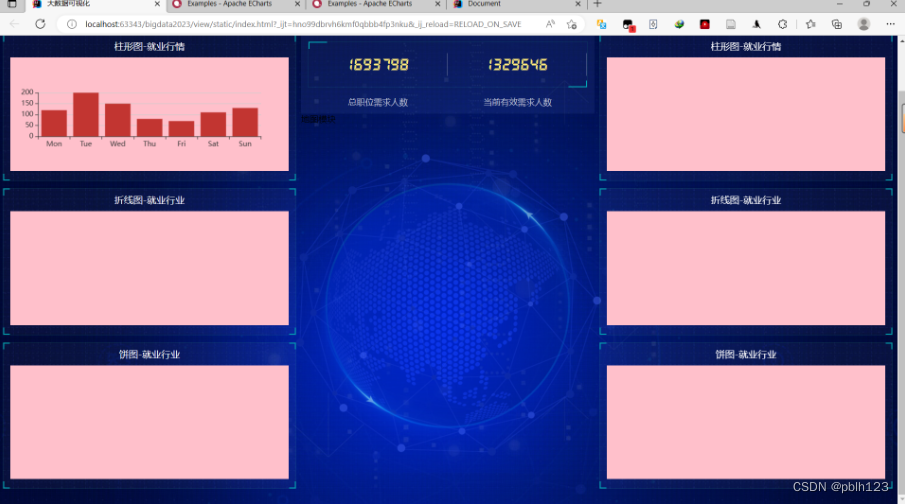
修改index.js代码
// 2.指定配置项和数据
option = {
xAxis: {
type: 'category',
data: ['Mon', 'Tue', 'Wed', 'Thu', 'Fri', 'Sat', 'Sun']
},
yAxis: {
type: 'value'
},
series: [
{
data: [120, 200, 150, 80, 70, 110, 130],
type: 'bar'
}
],
color: ["#2f89cf"],
};
效果

修改图表大小 top 为 10px bottom 为 4% grid决定我们的柱状图的大小
// 2.指定配置项和数据
option = {
xAxis: {
type: 'category',
data: ['Mon', 'Tue', 'Wed', 'Thu', 'Fri', 'Sat', 'Sun']
},
yAxis: {
type: 'value'
},
series: [
{
data: [120, 200, 150, 80, 70, 110, 130],
type: 'bar'
}
],
color: ["#2f89cf"],
grid: {
left: "0%",
top: "10px",
right: "0%",
bottom: "4%",
containLabel: true
},
};
效果
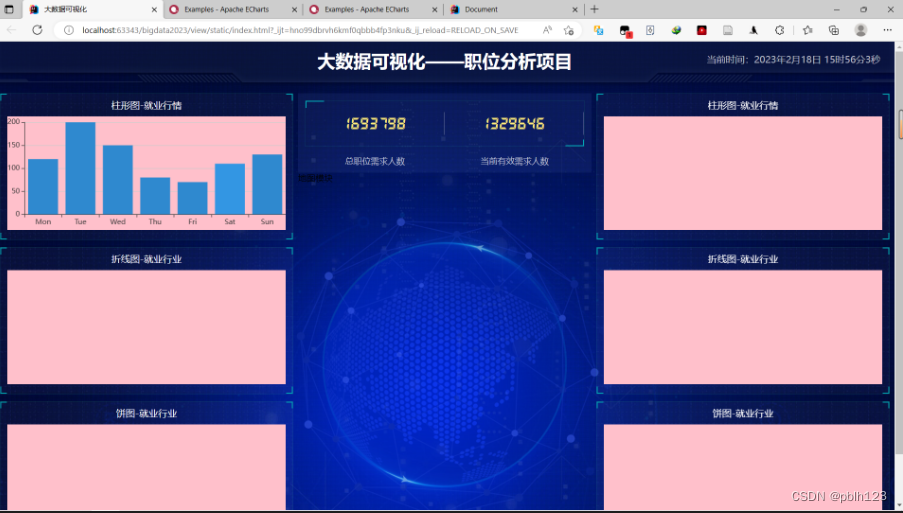
需求:X轴相关设置 xAxis
- 文本颜色设置为 rgba(255,255,255,.6) 字体大小为 12px
index.js
// 2.指定配置项和数据
option = {
xAxis: {
type: 'category',
data: ['Mon', 'Tue', 'Wed', 'Thu', 'Fri', 'Sat', 'Sun'],
// 修改刻度标签 相关样式
axisLabel: {
color: "rgba(255,255,255,.6) ",
fontSize: "12"
},
},
yAxis: {
type: 'value'
},
series: [
{
data: [120, 200, 150, 80, 70, 110, 130],
type: 'bar'
}
],
color: ["#2f89cf"],
grid: {
left: "0%",
top: "10px",
right: "0%",
bottom: "4%",
containLabel: true
},
};
效果
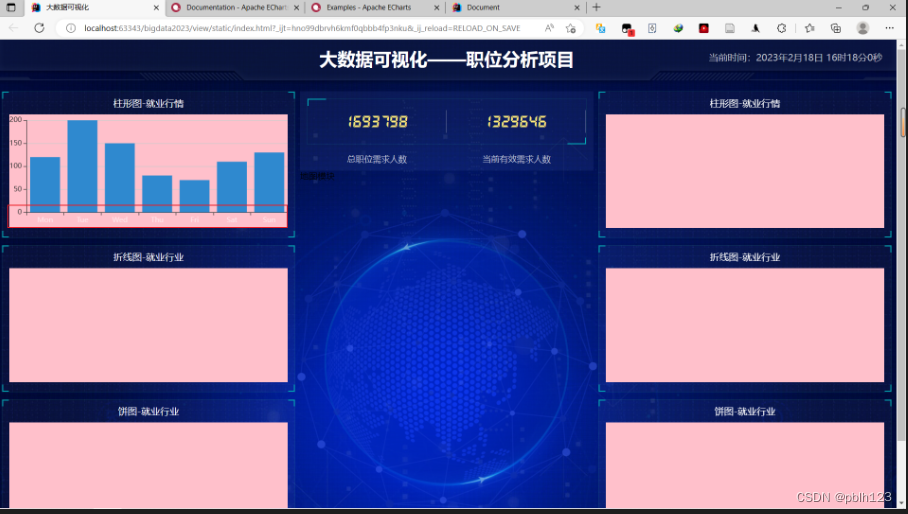
样式不好看,把底色(粉色)删掉即可,找到less文件,找到char
index.less
&::after{
position: absolute;
right: 0;
bottom: 0;
width: 10px;
height: 10px;
border-right: 2px solid #02a6b5;
border-bottom: 2px solid #02a6b5;
content: "";
}
}
h2 {
height: 0.6rem;
color: #fff;
line-height: 0.6rem;
text-align: center;
font-size: 0.25rem;
font-weight: 400;
}
.chart {
height: 3rem;
//background-color: pink;
}
}
//数字模块
效果

X轴线的样式 不显示
index.js
// 2.指定配置项和数据
option = {
xAxis: {
type: 'category',
data: ['Mon', 'Tue', 'Wed', 'Thu', 'Fri', 'Sat', 'Sun'],
// 修改刻度标签 相关样式
axisLabel: {
color: "rgba(255,255,255,.6) ",
fontSize: "12"
},
// 不顯示x坐標軸
axisLine: {
show: false
},
},
效果
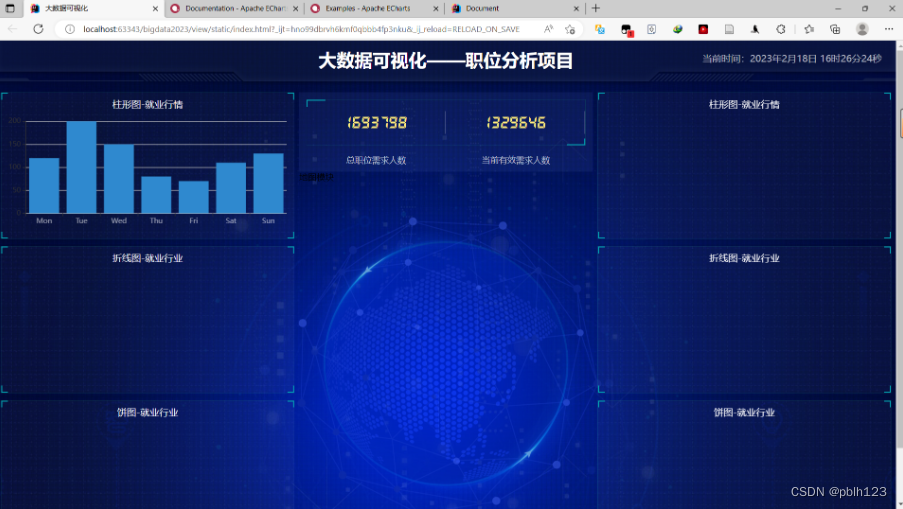
会出现map旋转框一段时间分开,旋转中心不同现象。等一段时间即可自动恢复
当前修改后代码
index.html
<!DOCTYPE html>
<html lang="en">
<head>
<meta charset="UTF-8">
<title>大数据可视化</title>
<link rel="stylesheet" href="css/index.css">
</head>
<!--头部的盒子-->
<header>
<h1>大数据可视化——职位分析项目</h1>
<div class="showTime"></div>
<script> var t = null;
t = setTimeout(time, 1000); //开始运行
function time() {
clearTimeout(t); //清楚计时器
dt = new Date()
var y = dt.getFullYear();
var mt = dt.getMonth() + 1;
var day = dt.getDate();
var h = dt.getHours();
var m = dt.getMinutes();
var s = dt.getSeconds();
document.querySelector(".showTime").innerHTML = "当前时间:" + y + '年' + mt + '月' + day + '日 ' + h + '时' + m + '分' + s + '秒'
}
</script>
</header>
<body>
<selection class="mainbox">
<div class="column">
<div class="panel bar">
<h2>柱形图-就业行情</h2>
<div class="chart"></div>
<div class="panel-footer"></div>
</div> <div class="panel line">
<h2>折线图-就业行业</h2>
<div class="chart"></div>
<div class="panel-footer"></div>
</div> <div class="panel pie">
<h2>饼图-就业行业</h2>
<div class="chart"></div>
<div class="panel-footer"></div>
</div> </div> <div class="column">
<!-- 数字模块-->
<div class="no">
<div class="no-hd">
<ul> <li>1693798</li>
<li>1329646</li>
</ul> </div> <div class="no-bd">
<ul> <li>累计职位数</li>
<li>当前有效职位数</li>
</ul> </div> </div> <div class="map">
<div class="map1"></div>
<div class="map2"></div>
<div class="map3"></div>
<div class="echart">地图模块</div>
</div> </div> <div class="column">
<div class="panel bar">
<h2>柱形图-就业行情</h2>
<div class="chart"></div>
<div class="panel-footer"></div>
</div> <div class="panel line">
<h2>折线图-就业行业</h2>
<div class="chart"></div>
<div class="panel-footer"></div>
</div> <div class="panel pie">
<h2>饼图-就业行业</h2>
<div class="chart"></div>
<div class="panel-footer"></div>
</div> </div></selection>
<script src="js/flexible.js"></script>
<script src="js/echarts.min.js"></script>
<script src="js/index.js"></script>
<!-- <script src="js/jquery.js"></script>-->
<!--<!– 引入china.js是因为中国地图需要–>-->
<!-- <script src="js/china.js"></script>-->
</body>
</html>
index.less
//声明字体
@font-face{
font-family: electronicFont;
src: url("../font/DS-DIGIT.TTF");
}
// css初始化
*{
margin: 0;
padding: 0;
box-sizing: border-box;
}
.box{
width: 1rem;
height: 1rem;
background-color: pink;
}
body{
background:url(../images/bg.jpg) no-repeat top center;
line-height: 1.15;
}
//头部盒子
header{
position: relative;
height: 1.25rem;
height: 80px;
background: url(../images/head_bg.png) no-repeat;
background-size: 100% 100%;
}
header h1{
font-size: 0.475rem;
color: #fff;
text-align: center;
line-height: 1rem;
}
header .showTime{
position: absolute;
right: 0.375rem;
top: 0;
line-height: 0.9375rem;
color: rgba(255,255,255,0.7);
font-size: 0.25rem;
}
//页面mainbox主题布局
.mainbox{
display: flex;
min-width: 1024px;
max-width: 1920px;
margin: 0 auto;
padding: 0.125rem 0.125rem 0;
}
.column{
flex: 5;
}
.column:nth-child(2){
flex: 5;
margin: 0 0.125rem 0.1875rem;
}
.panel{
position: relative;
height: 3.875rem;
padding: 0 0.1875rem 0.5rem;
border: 1px solid rgba(25,186,139,0.17);
margin-bottom: 0.1875rem;
background: url(../images/line.png) rgba(255,255,255,0.03);
//制作左上角
&::before{
position: absolute;
top: 0;
left: 0;
width: 10px;
height: 10px;
border-left: 2px solid #02a6b5;
border-top: 2px solid #02a6b5;
content: "";
}
//制作右上角
&::after{
position: absolute;
top: 0;
right: 0;
width: 10px;
height: 10px;
border-right: 2px solid #02a6b5;
border-top: 2px solid #02a6b5;
content: "";
}
.panel-footer{
position: absolute;
bottom: 0;
left: 0;
width: 100%;
&::before{
position: absolute;
left: 0;
bottom: 0;
width: 10px;
height: 10px;
border-left: 2px solid #02a6b5;
border-bottom: 2px solid #02a6b5;
content: "";
}
&::after{
position: absolute;
right: 0;
bottom: 0;
width: 10px;
height: 10px;
border-right: 2px solid #02a6b5;
border-bottom: 2px solid #02a6b5;
content: "";
}
}
h2 {
height: 0.6rem;
color: #fff;
line-height: 0.6rem;
text-align: center;
font-size: 0.25rem;
font-weight: 400;
}
.chart {
height: 3rem;
}
}
//数字模块
.no{
background: rgba(101,132,226,0.1);
padding: 0.1875rem;
}
.no-hd{
position: relative;
border: 1px solid rgba(25,186,139,0.17);
ul{
display: flex;
}
li{
position: relative;
flex: 1;
line-height: 1rem; // 行高
font-size: 0.575rem; // 字体大小
color: #ffeb7b;
text-align: center;
font-family: electronicFont;
&::after{
content: "";
position: absolute;
top: 25%;
right: 0;
height: 50%;
width: 2px;
background: rgba(255,255,255,0.2);
}
}
li{
list-style: none;
}
&::before{
position: absolute;
top: 0;
left: 0;
content: "";
width: 30px;
height: 10px;
border-top: 2px solid #02a6b5;
border-left: 2px solid #02a6b5;
}
&::after{
position: absolute;
bottom: 0;
right: 0;
content: "";
width: 30px;
height: 10px;
border-right: 2px solid #02a6b5;
border-bottom: 2px solid #02a6b5;
}
}
.no-bd{
ul {
display: flex;
li {
flex: 1;
text-align: center;
color: rgba(255, 255, 255, 0.7);
font-size: 0.325rem;
height: 0.5rem;
line-height: 0.5rem;
padding-top: 0.125rem;
}
li{
list-style: none;
}
}
}
// map模块配置
.map{
position: relative;
height: 10.125rem;
}
.map1 {
width: 6.475rem;
height: 6.475rem;
position: absolute;
top: 50%;
left: 50%;
transform: translate(-50%, -50%);
background: url(../images/map.png);
background-size: 100% 100%;
opacity: 0.3;
}
.map2{
position: absolute;
top: 50%;
left: 50%;
transform: translate(-50%, -50%);
width: 8.0375rem;
height: 8.0375rem;
background: url(../images/lbx.png);
background-size: 100% 100%;
animation: rotate1 15s linear infinite;
opacity: 0.6;
}
@keyframes rotate1 {
from{
transform: translate(-50%, -50%) rotate(0deg);
}
to {
transform: translate(-50%, -50%) rotate(360deg);
}
}
.map3 {
position: absolute;
top: 50%;
left: 50%;
transform: translate(-50%, -50%);
width: 7.075rem;
height: 7.075rem;
background: url(../images/jt.png);
background-size: 100% 100%;
animation: rotate2 10s linear infinite;
opacity: 0.6;
}
@keyframes rotate2 {
form {
transform: translate(-50%, -50%) rotate(0deg);
}
to {
transform: translate(-50%, -50%) rotate(-360deg);
}
}
.echart{
position: absolute;
top: 0;
left: 0;
width: 100%;
height: 10.125rem;
}
当前效果
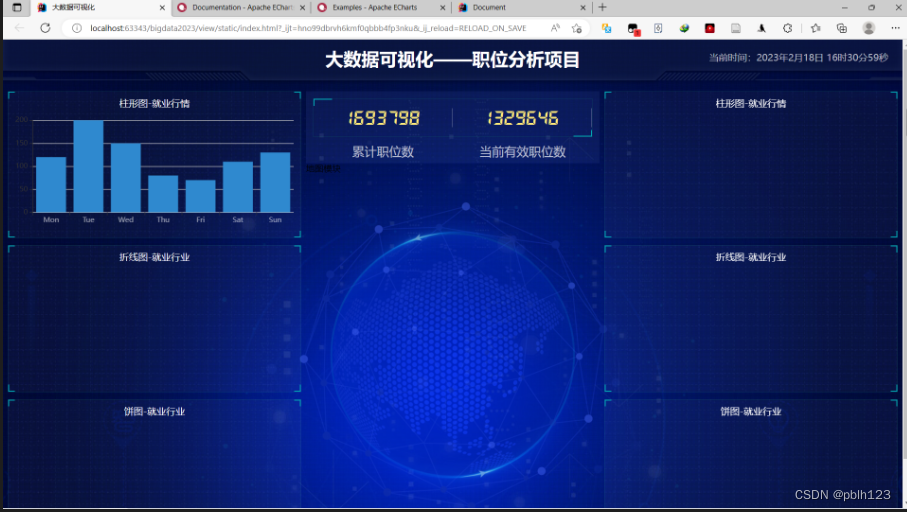
定制2柱状图bar1-Y轴相关定制
一、需求
- 文本颜色设置为 rgba(255,255,255,.6) 字体大小为 12px
- Y 轴线条样式 更改为 1像素的 rgba(255,255,255,.1) 边框
- 分隔线的颜色修饰为 1像素的 rgba(255,255,255,.1)
二、代码实现
需求1:文本颜色设置为 rgba(255,255,255,.6) 字体大小为 12px
在index.js中修改代码如下
yAxis: {
type: 'value',
// 修改刻度标签 相关样式
axisLabel: {
color: "rgba(255,255,255,.6) ",
fontSize: 12,
},
},
效果
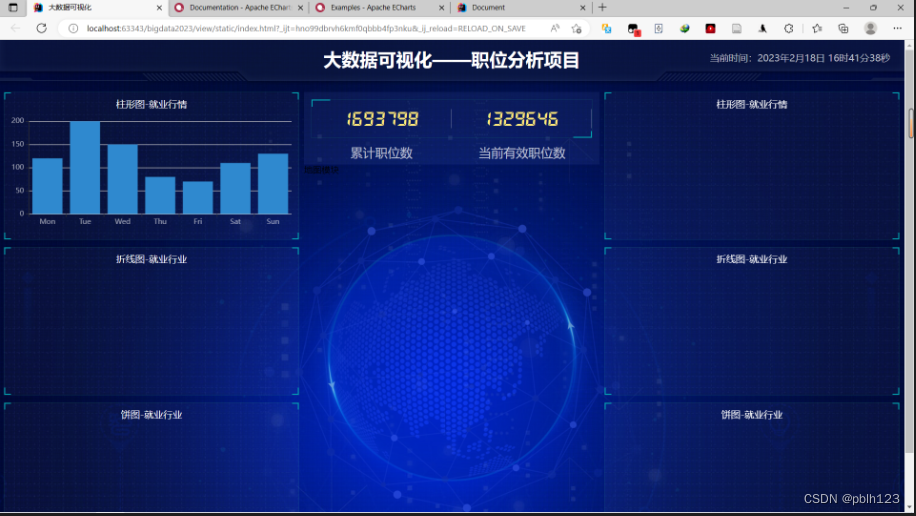
需求2:Y 轴线条样式 更改为 1像素的
rgba(255,255,255,.1) 边框
在index.js文件中,找到Y轴的位置yAxis: ,增加一下代码
yAxis: {
type: 'value',
// 修改刻度标签 相关样式
axisLabel: {
color: "rgba(255,255,255,.6) ",
fontSize: 12,
},
// y轴的线条改为了 2像素
axisLine: {
lineStyle: {
color: "rgba(255,255,255,.1)"
},
}
},
效果
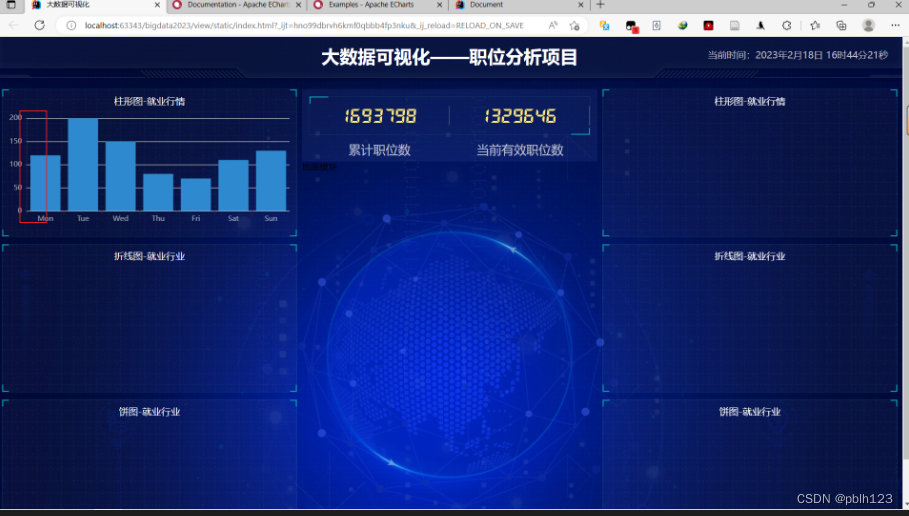
y轴太细了,增加 width: 2
修改后的代码如下
yAxis: {
type: 'value',
// 修改刻度标签 相关样式
axisLabel: {
color: "rgba(255,255,255,.6) ",
fontSize: 12,
},
// y轴的线条改为了 2像素
axisLine: {
lineStyle: {
color: "rgba(255,255,255,.1)",
width: 2,
},
},
},
效果
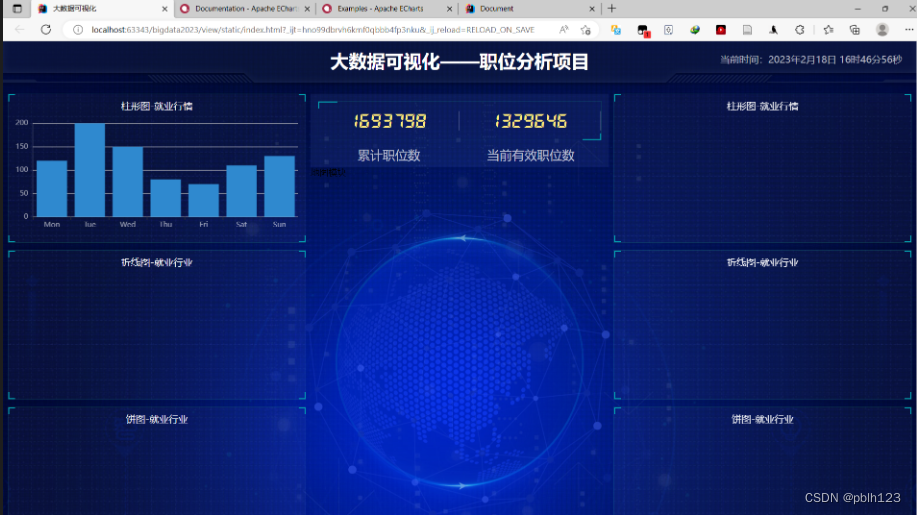
这里其实效果不明显,可以通过width: 12 到2 看看变化,更明显
需求3:分隔线的颜色修饰为 1像素的 rgba(255,255,255,.1)
在index.js文件中,找到Y轴的位置yAxis: ,增加一下代码
yAxis: {
type: 'value',
// 修改刻度标签 相关样式
axisLabel: {
color: "rgba(255,255,255,.6) ",
fontSize: 12,
},
// y轴的线条改为了 2像素
axisLine: {
lineStyle: {
color: "rgba(255,255,255,.1)",
width: 2,
},
},
// y轴分割线的颜色
splitLine: {
lineStyle: {
color: "rgba(255,255,255,.1)",
}
}
},
效果

定制3柱状图bar1-柱形及宽度定制
一、需求
- 修改柱形为圆角以及柱子宽度 series 里面设置
- 修改柱子为圆角
- 更换对应数据
二、代码实现
需求1:修改柱形为圆角以及柱子宽度 series 里面设置
修改index.js
series: [
{
data: [120, 200, 150, 80, 70, 110, 130],
type: 'bar',
name: 'Direct',
barWidth: '35%',
}
],
效果
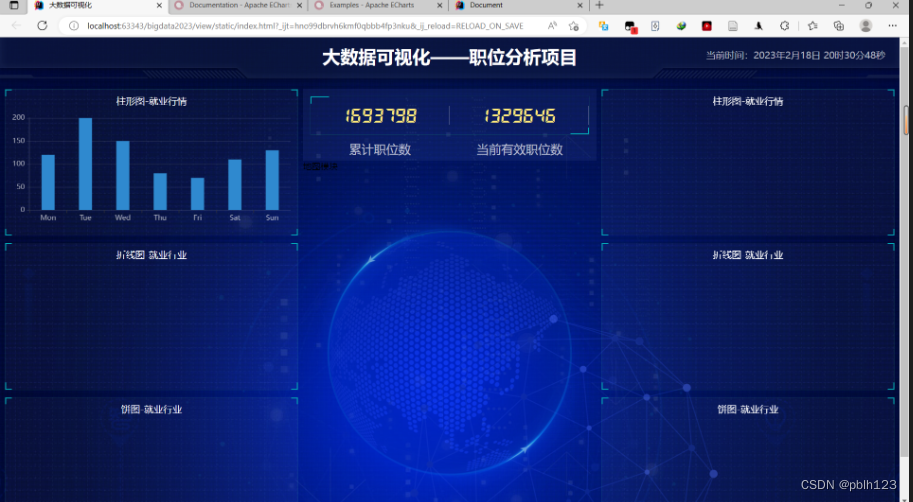
需求2:修改柱子为圆角,在 series 里面 增加以下代码,
series: [
{
data: [120, 200, 150, 80, 70, 110, 130],
type: 'bar',
name: 'Direct',
barWidth: '35%',
itemStyle: {
// 修改柱子圆角,可以修改不同大小值,看圆角效果
barBorderRadius: 5,
},
},
],

需求3:更换对应数据
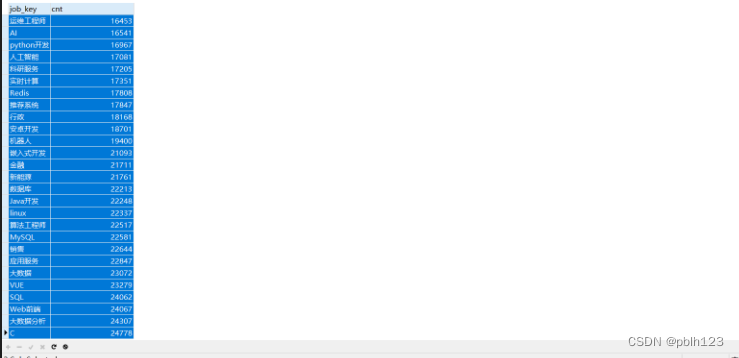
代码如下
// 2.指定配置项和数据
option = {
xAxis: {
type: 'category',
data: ['大数据', 'Java开发', 'linux', 'MySQL', 'python开发', 'hive', 'Spark'],
// 修改刻度标签 相关样式
axisLabel: {
color: "rgba(255,255,255,.6) ",
fontSize: "12"
},
// 不顯示x坐標軸
axisLine: {
show: false
},
},
yAxis: {
type: 'value',
// 修改刻度标签 相关样式
axisLabel: {
color: "rgba(255,255,255,.6) ",
fontSize: 12,
},
// y轴的线条改为了 2像素
axisLine: {
lineStyle: {
color: "rgba(255,255,255,.1)",
width: 2,
},
},
// y轴分割线的颜色
splitLine: {
lineStyle: {
color: "rgba(255,255,255,.1)",
}
}
},
series: [
{
data: [47379, 22248, 22337, 22581, 16967, 5623, 6521],
type: 'bar',
name: 'Direct',
barWidth: '35%',
itemStyle: {
// 修改柱子圆角,可以修改不同大小值,看圆角效果
barBorderRadius: 5,
},
},
],
color: ["#2f89cf"],
grid: {
left: "0%",
top: "10px",
right: "0%",
bottom: "4%",
containLabel: true
},
};
效果
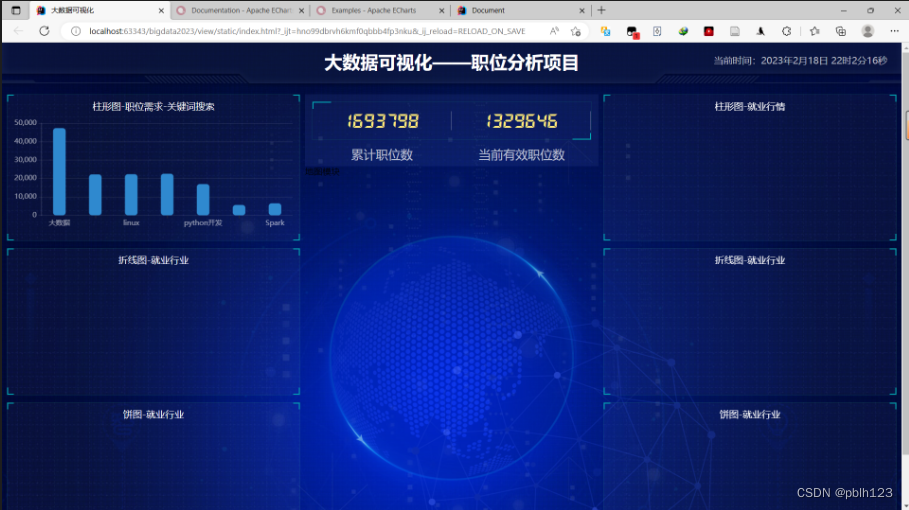
debug
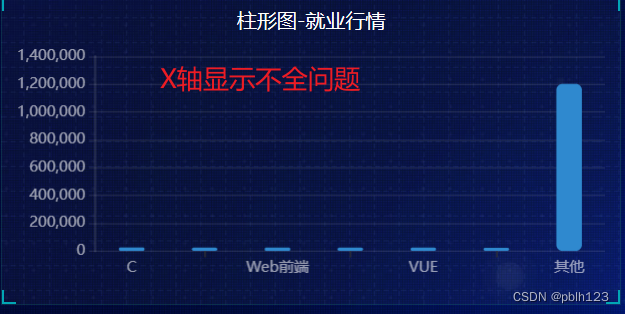
需要思考怎么解决,问题
Echarts图形随浏览器缩放适应
一、需求
- 让图表跟随屏幕自适应
没设置前
![[Pasted image 20230218220626.png]]
二、代码实现
但屏幕缩小的时候,图标未能跟着缩放,不符合实际使用,实际使用中,图标需要跟着屏幕一起缩放才行
问题展示
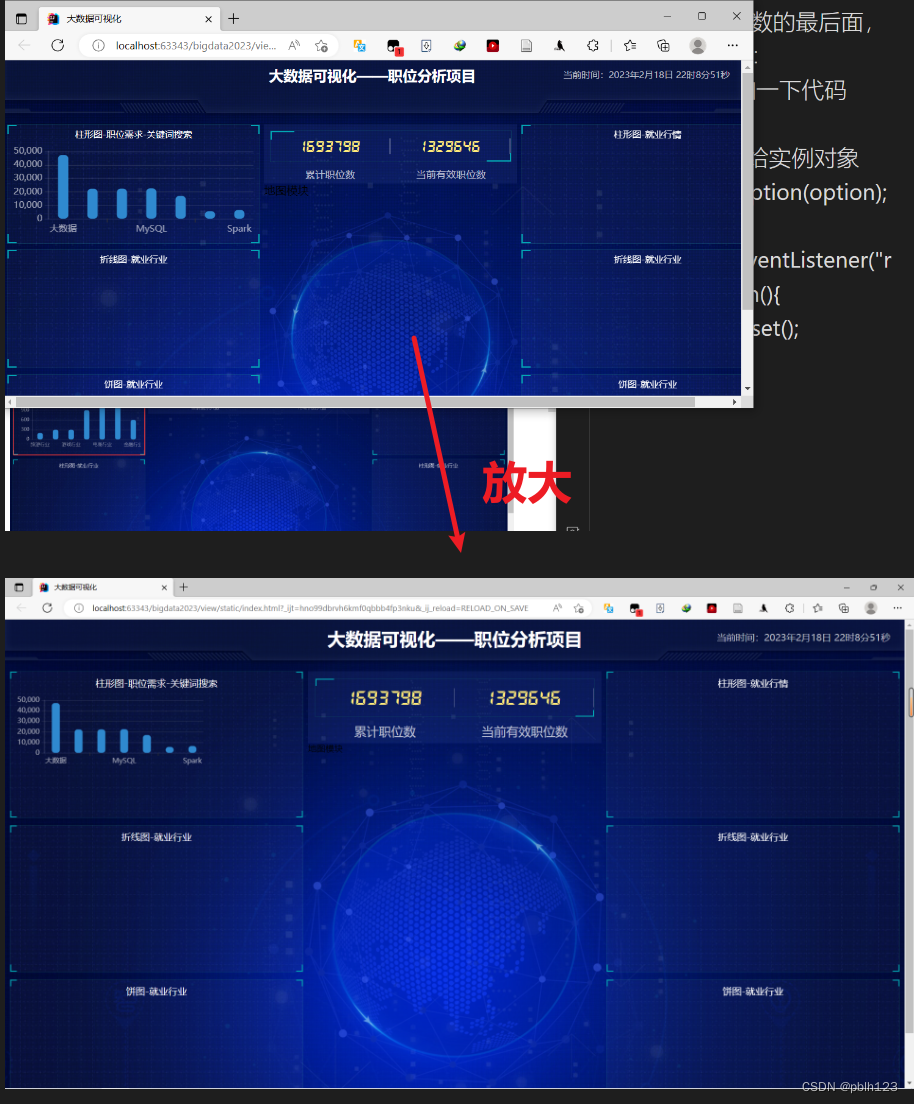
代码实现
在立即执行函数的最后面,增加以下代码:
index.js中添加一下代码
// 3.将配置项给实例对象
window.addEventListener("resize",function () {
myChart.resize();
// console.log("监控窗口变化,实现图形自适应窗口大小");
})
图形可随着浏览器自适应变化效果
X轴标签显示不完全问题优化
柱状图,
tooltip: {
trigger: 'axis',
axisPointer: {
type: 'shadow' // shadow: 阴影指示器, line:直线指示器,cross:十字指示器
},
},
xAxis: {
type: 'category',
data: ['大数据', 'Java开发', 'linux', 'MySQL', 'python开发', 'hive', 'Spark'],
// 修改刻度标签 相关样式
axisLabel: {
color: "rgba(255,255,255,.6) ",
fontSize: "12",
show: true,
interval: 0, // X轴label显示全
},
// 不顯示x坐標軸
axisLine: {
show: false
},
},
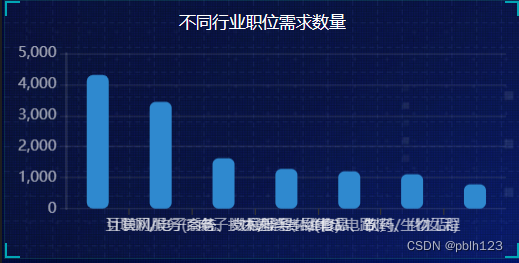
x轴标签有重叠效果,显示不好,在修改
tooltip: {
trigger: 'axis',
axisPointer: {
type: 'shadow' // shadow: 阴影指示器, line:直线指示器,cross:十字指示器
},
// 定义tooltip鼠标放上去后的提示显示效果
formatter: function (params) {
return '<div>'+ params[0].name +'行业<br>' + '发布' + '<span style="color: #00BFFF;">'+params[0].value + '</span>个招聘需求'+'</div>';
}
},
xAxis: {
type: 'category',
data: ['大数据', 'Java开发', 'linux', 'MySQL', 'python开发', 'hive', 'Spark'],
// 修改刻度标签 相关样式
axisLabel: {
color: "rgba(255,255,255,.6) ",
fontSize: "12",
show: true,
interval: 0, // X轴label显示全
formatter: function (params) {
var newParamsName = "";
var paramsNameNumber = params.length;
var provideNumber = 3;
var rowNumber = Math.ceil(paramsNameNumber / provideNumber);
if (paramsNameNumber > provideNumber){
for (var p = 0;p < rowNumber; p++){
var tempStr = "";
var start = p * provideNumber;
var end = start + provideNumber;
if (p == rowNumber - 1 ){
tempStr = params.substring(start, paramsNameNumber);
} else{
tempStr = params.substring(start, end) + "\n"
}
newParamsName += tempStr;
}
} else {
newParamsName = params;
}
return newParamsName;
}
},
// 不顯示x坐標軸
axisLine: {
show: false
},
},
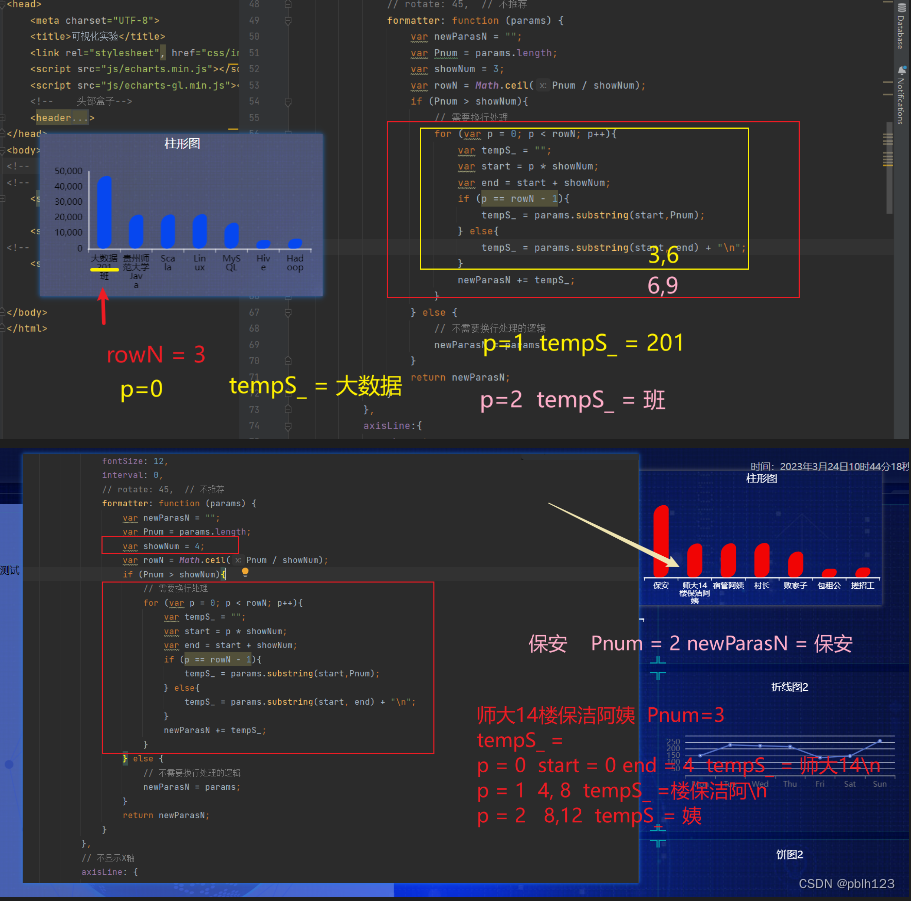
效果
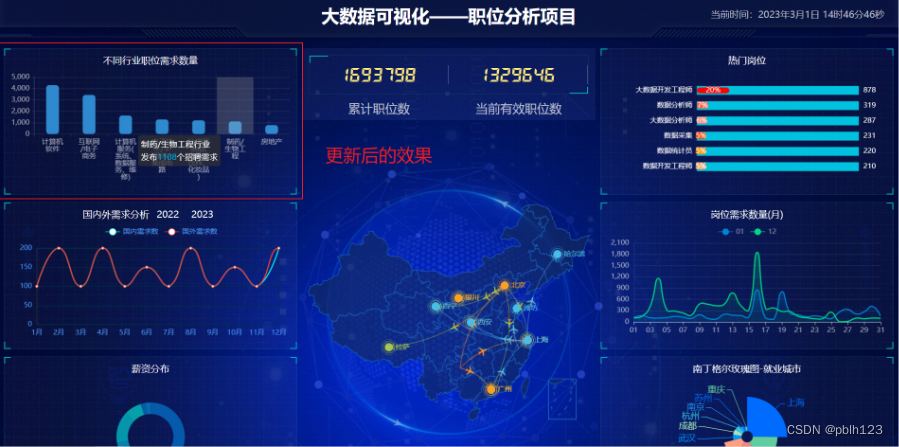
可视化大屏项目参考链接
【可视化大屏开发】1.基础开发环境准备_pblh123的博客-CSDN博客
【可视化大屏开发】2.基础项目配置及大屏布局_pblh123的博客-CSDN博客
【可视化大屏开发】3.大屏配置之数字模块配置_pblh123的博客-CSDN博客
【可视化大屏开发】4.大屏配置之地球模块配置_pblh123的博客-CSDN博客
【可视化大屏开发】5.大屏配置之Echarts入门学习_pblh123的博客-CSDN博客
【可视化大屏开发】6.可视化大屏配置之静态图柱形图1定制_pblh123的博客-CSDN博客
【可视化大屏开发】7.可视化大屏配置之静态图条形图定制_pblh123的博客-CSDN博客
【可视化大屏开发】8. 可视化大屏配置之静态图折线图1定制_pblh123的博客-CSDN博客
【可视化大屏开发】9. 可视化大屏配置之静态图折线图2定制_pblh123的博客-CSDN博客
【可视化大屏开发】10. 可视化大屏配置之静态图饼图1定制_pblh123的博客-CSDN博客
【可视化大屏开发】11. 可视化大屏配置之静态图饼图2定制_pblh123的博客-CSDN博客
【可视化大屏开发】12. 可视化大屏配置之静态图中国地图定制_pblh123的博客-CSDN博客
【可视化大屏开发】13. 可视化大屏配置之打通前后端更新静态图数据_pblh123的博客-CSDN博客
【可视化大屏开发】14. Maven打包可视化大屏项目-发布jar包_pblh123的博客-CSDN博客
【可视化大屏开发】15.可视化大屏项目-网络访问静态数据无法更新问题修复_pblh123的博客-CSDN博客
【可视化大屏开发】16. 可视化大屏项目共性优化问题_pblh123的博客-CSDN博客
17.可视化大屏配置之代码整理资源-CSDN文库
可视化大屏项目动态数据样例资源-CSDN文库






















 2763
2763











 被折叠的 条评论
为什么被折叠?
被折叠的 条评论
为什么被折叠?








